1)さくらのレンタルサーバーで作った
ブログをはじめてつくるにはサーバーを借りるけど、いろいろあります
Xサーバーが有名やけど値段でわたしはさくらにしましたw
さくらの借りたサーバーに、ワードプレスをインストール出来るまでの悪戦苦闘歴
まだ独自ドメインとの紐付けが、できていない けど今日はここまで!また、今度チャレンジ!
こないだ、ワードプレスを自動インストールしたいのに、真っ白なページにSORRYて出て、進めなくなって、インストールが出来なかったので泣きそうになっていました
※当時の日記 2016.12.24 ワードプレスのブログ作成が初心者の私に難しすぎる。
ワードプレスのブログ新しく作ろうとおもって初めは、一人で頑張ってたんだけど、苦戦してました。
①さくらのレンタルサーバー借りるとこまではできた!
②お名前.comで独自ドメインとゆうのもとれた(?)→
※結局とれてませんでしたw
メールで希望の語句が空いたときにお知らせメールもらう登録をしただけなのに、勝手に取れたつもりになっていました。そのあとちゃんんと取り直しました笑
③ワードプレスの自動インストール
自動インストールがsorryとでてきてできないという問題にぶちあたる
色んなブログでスクショあげているひとはみんなできていないのになぜできないのか?
理由を推測しました。
- お試しの2週間だからとか?
- 本登録しないとできないのかなー?でも、本登録してもまたワードプレス自動インストールできなくてsorryてでたらこわいから本登録する勇気ないお
何故だお。わからないお。情弱は諦めろってことでしょうか…( ; ; )
クリボッチで一人で頑張っているのにあんまりだお。難しいお。
誰か教えてください、なぜ自動インストールできないのかを。
クリボッチで一人で頑張っているのにあんまりだお。難しいお。
誰か教えてください、なぜ自動インストールできないのかを。
と思って、Xサーバーてやつに替えてトライしてみようかなー。
でもなんかくじけたおっ!
もうやめて、クリスマスケーキを買いにいこうかなーとか考えていた私ですが。(笑)
もうやめて、クリスマスケーキを買いにいこうかなーとか考えていた私ですが。(笑)
さくらのレンタルサーバーにWordPressを自動インストールが出来ました。
やる気なくして放置しそうになっていましたが、出来ない理由がわかりました。
①サーバーつくりたてですぐアクセスしてた
②何回も同じ空のフォルダつくっていた んです。
②何回も同じ空のフォルダつくっていた んです。
解決法としては、 さくらの旧コントロール画面で、フォルダをいったん削除 してからパソコンのアドレス入力するとこに、直接フォルダ名を指定したら無事にインストールの画面にいくことができました!
作ったばかりのサブドメインに直接アクセスではなく、初期ドメインの「サブディレクトリ」としてアクセスする。例えば)
初期ドメイン名:http://.●●●sakura.ne.jp/
サブドメインのフォルダ名:■■■.jp
WordPressのインストール先:wp
の場合はhttp:●●●.sakura.ne.jp/■■■.jp/wp/
難しかった。
私の場合周りに聞けるひともいないので、ひたすら検索して頑張って解決しました。あーうれしい(≧∇≦)♪♪年度が変わったので、気になってた新しいことにどんどん挑戦してみました。
自分で出来たことが嬉しい。
2)お名前ドットコムのDSN設定 SerchConsoleを使いたい
DNS設定した 2022.07.17
久々にサーチコンソールをみてみようとおもったら
入れんくなってて
DSN設定しろって 出てたから
試行錯誤のうえなんとか設定できますタ
ブロガーの道もたやすくない(笑)
出来たと思ったらエラーになってサイト落ちたw
あせりまくってお名前ドットコムに質問した。
そしたら翌日には
解決しました。
お名前ドットコムでドメインとってて
サーバーはさくらなんやけどお名前ドットコムの人に質問したら
丁寧に答えてくれて一瞬サイト落ちてたんやけど復旧しますた。
自分のブログ運営、綱渡りすぎるしカオスすぎるw
ブロガーのひとまじ尊敬するわ
3)ブログの無料SSL化
TRY①さくらのレンタルサーバーで独自ドメインのWordPressブログをSSL化しよう☆2019.01.11
今無料でやろうとしてる。一応申し込んだけどまだメール返信こないお。不安~
>>返信きました。
はねられた理由は
前にSSL化しようとして、放置してた。つまり途中になってた。私の場合。
そして途中からさくらがアップデートで無料SSL化に対応。
だから途中で止まってたSSL化(じぶんでした中途半端なやつ)の設定をいちど全削除して、
さくらの無料SSL化をやる必要がありました。
途中で放置してたやつを消してから
もう一度申請きたらすぐできました
そのあとさくらのSSL化の専用のプラグインがあるからそれを有効化する
これで一応できたっぽい
でもまだ【保護されていません】という表示がでてくるのは謎←
前のSSL化されてないページとSSL化されたページが、
混在してたら出てくるそうなのでSerchRegexで
混在してたら出てくるそうなのでSerchRegexで
鍵ついていないURLをぜんぶhttpsに置き換えたんだけど
それでもまだ
【保護されていません】メッセージでてくるからいったん放置。(笑)
WordPressブログ作成に関するその他の記事
Webデザイナーの学校合格した。Google アナリティクス個人認定資格(GAIQ)取る
GoogleAdsenseを貼ってブログで稼ごう!!アドセンス審査1発合格~初めての報酬GETするまで
WordPressのブログ運営のトラブル『重大なエラー』が発生?!
WordPressで独自ドメインのブログ作成をするために私がやったこと 時系列紹介
The following two tabs change content below.

Mai
1989年、兵庫県神戸市東灘区生まれ。
関西大学法学部法学政治学科卒業。外資CRO、外資大手消費財メーカーのマーケティング部勤務を経て、
外資系IT(米国最大手の通信会社)にて5年間勤務。
TV電話会議システムの日本支社営業統括を担当。
多くのエンタープライズ企業にSaaSシステムを導入。年商13億円の日本法人のカントリーマネージャー。
現在はすべての人が自分らしく生きれる社会をめざして、独立開業。
オンラインにて心理カウンセラーの仕事をしている。Webマーケティング・Webデザインにも精通。
最新記事 by Mai (全て見る)
- 2025年版 Amazonプライデーで買うべきもの総まとめ 30代女子リアルバイ商品 - 15/07/2025
- 熱中症対策と応急処置について - 13/07/2025
- EP8 女性性と男性性/Queen and king inside you - 12/07/2025
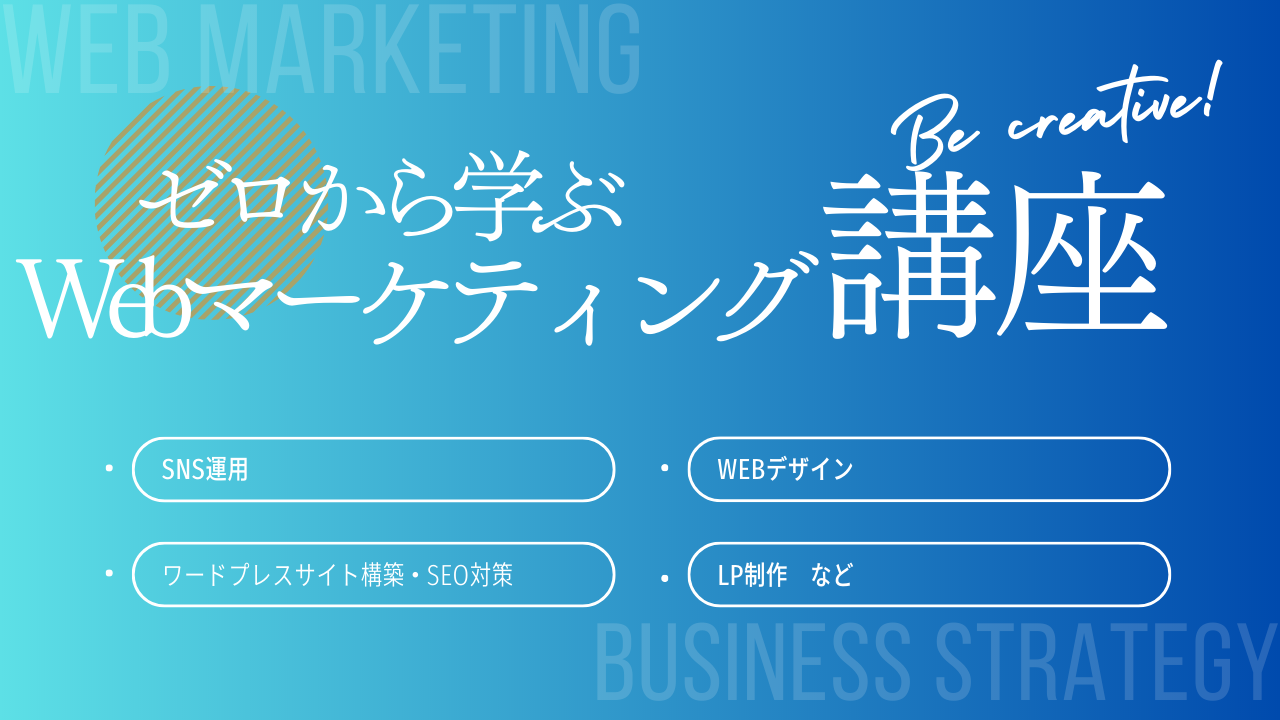
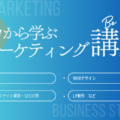



コメント